
माइक्रोसॉफ्ट वर्ड और इसके आईएलके के कार्यक्रम गद्य दस्तावेज बनाने के लिए दुनिया पर हावी हैं। लेकिन सादा पाठ आपके एहसास से अधिक शक्तिशाली हो सकता है। यही कारण है कि सादा पाठ संपादक उत्कृष्ट पाठ और (और के कार्यक्रम) इसका ILK) लेखकों के लिए एक उत्कृष्ट विकल्प हो सकता है।
शब्द के साथ क्या गलत है?
जब आपको आवश्यकता हो तो सादा पाठ उपयोगी नहीं है [1 9] दस्तावेज़ प्रारूपित करें , लेकिन यह अन्य उपयोगों के लिए अधिक आसानी से खोजने योग्य और पोर्टेबल है। यह विकल्पों की तुलना में असीमित क्षमता का कैनवास है। लेकिन आइए स्पष्ट रहें- यह आलेख यह साबित करने के बारे में नहीं है कि शब्द बेकार है। यदि शब्द आपके लिए काम करता है, तो महान, आगे बढ़ें। यदि शब्द आपकी आवश्यकताओं के अनुरूप नहीं है, हालांकि, आइए शानदार टेक्स्ट के साथ संयुक्त सादे पाठ के फायदों पर चर्चा करें, और आप इसे विकल्पों पर क्यों पसंद कर सकते हैं।
सादा पाठ क्यों?
लेखन की शुद्ध प्रक्रिया के लिए, कुछ कारणों से सादा पाठ को हरा करना मुश्किल है। प्रथम, सादा पाठ संपादक वर्ड प्रोसेसर की तुलना में हल्का वजन होता है जिसका अर्थ है कि आप तेजी से शुरू कर सकते हैं। यदि आप बड़ी फाइलों पर काम कर रहे हैं तो यह विशेष रूप से ध्यान देने योग्य है।
सादा पाठ विकल्पों की तुलना में कहीं अधिक पोर्टेबल है। पाठ के साथ काम करने वाला कोई भी प्रोग्राम इन फ़ाइलों को पढ़ सकता है; आप विंडोज़ पर लिखना शुरू कर सकते हैं, कुछ घंटों बाद कुछ बदलाव करते हैं [2 9] एक iPhone पर , और फिर एक Chromebook पर समाप्त करें, सभी अतिरिक्त कलाकृतियों को उठाए बिना। सादा पाठ सादा पाठ सादा पाठ है।
आप टेक्स्ट को किसी भी अन्य फ़ाइल प्रकार में भी बदल सकते हैं जिसे आप कम परेशानी के साथ चाहते हैं। इसे पीडीएफ, एक एपब बुक, या एचटीएमएल में परिवर्तित करना चाहते हैं? कोई दिक्कत नहीं है। यदि आप थोड़ा तकनीकी हैं, तो आप इसे कमांड लाइन से भी कर सकते हैं पांडोक - अन्य कमांड लाइन उपकरण का उल्लेख करने के लिए जो सादे पाठ को खोजने और छेड़छाड़ करने की अनुमति देता है।
अंत में, सादा पाठ भविष्य-सबूत है। यह है कि डेस्कटॉप प्रोग्राम, वेब पेज आदि के लिए कोड कैसे लिखा गया है। जब तक कंप्यूटर मौजूद होते हैं, सादा पाठ पठनीय होगा। दूसरी ओर मालिकाना प्रारूप हिट और मिस हैं। निश्चित रूप से, यह संभावना नहीं है कि डीओसी या डॉक्स प्रारूप जल्द ही गायब हो जाएंगे, लेकिन कौन जानता है कि कुछ दशकों में क्या होगा? सादा पाठ में लेखन सुनिश्चित करता है कि आपके शब्द हमेशा आपके लिए उपलब्ध होंगे।
सादे पाठ में लिखना शुरू करना चाहते हैं? शानदार पाठ एक आदर्श लॉन्चपैड बनाएगा।
उदात्त पाठ क्या है?
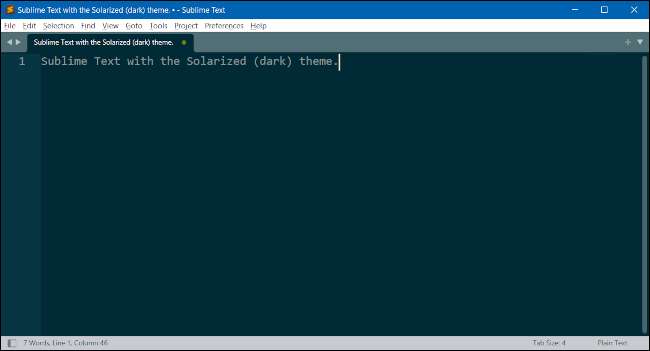
उदात्त पाठ प्रोग्रामर के लिए डिज़ाइन किया गया एक शक्तिशाली टेक्स्ट एडिटर है और विंडोज, मैकोज़ और लिनक्स पर उपलब्ध है। अधिक बुनियादी पाठ संपादकों के विपरीत, सब्लिमिम टेक्स्ट को तेज़ी से चुनने और संशोधित करने के लिए सुविधाओं के साथ पैक किया जाता है, और ऑटो-पूर्ण सुविधाएं जो आपको कोष्ठक और उद्धरण चिह्नों को भरने जैसे तेज़ी से टाइप करने में मदद करती हैं।
संपादक में आपकी विशिष्ट आवश्यकताओं के अनुरूप सुविधाओं के साथ उत्कृष्टता को अनुकूलित करने के लिए एक प्लगइन सिस्टम भी है। उदाहरण के लिए, एक लेखक जो वेबसाइटों के लिए बहुत सारे काम करता है, वे कई का उपयोग कर सकते हैं markdown विशिष्ट प्लगइन्स। ये प्लगइन्स टेक्स्ट और हेडलाइंस बोल्ड कर सकते हैं, इटालिक्स सेट कर सकते हैं, स्वचालित रूप से सूचियां सेट कर सकते हैं, और अन्य संपादन प्रभाव प्रदर्शित कर सकते हैं। ये प्रभाव केवल सुपरम, या अन्य संपादकों के भीतर दिखाई देंगे जो मार्कडाउन की व्याख्या करते हैं, लेकिन संपादन प्रभाव को बनाए रखने की कमी यह है कि सादा पाठ इतना पोर्टेबल है।
जब आप पहली बार सब्लिम टेक्स्ट खोलते हैं तो आप एक साधारण, साफ इंटरफ़ेस के साथ सामना करते हैं। लेखकों के लिए, महत्वपूर्ण मेनू आइटम शब्द के समान हैं: फ़ाइल तथा संपादित करें । अन्य उपयोगी मेनू आइटम शामिल हैं पाना , राय , परियोजना , पसंद , तथा मदद ।
शानदार पाठ में एक साइडबार भी है जिसे आप शीर्ष मेनू पर जाकर और व्यू और जीटी का चयन करके देख सकते हैं; साइडबार और जीटी; साइड बार दिखाएं, या कीबोर्ड शॉर्टकट Ctrl + K का उपयोग करके CTRL + B के बाद। साइडबार आपके सभी खुले दस्तावेजों को दिखाता है, और, जैसा कि हम आगामी युक्तियों में देखेंगे, यह फ़ोल्डर के फ़ोल्डर या संग्रह को देखने का एक शानदार तरीका है।
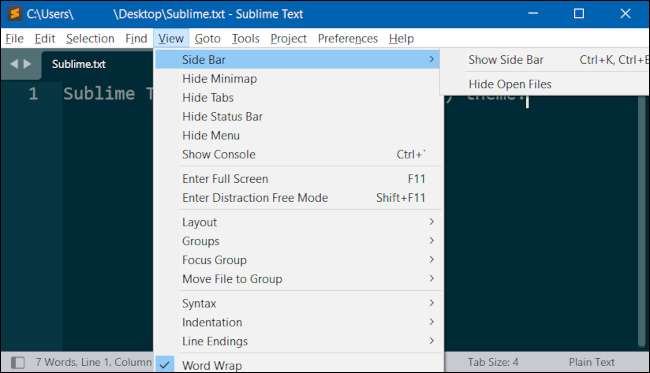
उदात्त पाठ की एक और शानदार विशेषता गर्म निकास है। यह आपके काम को संरक्षित करने के लिए आपके हालिया परिवर्तनों को एक अस्थायी कैश में स्वत: मानता है। तो यदि आप दुर्घटना से एक फ़ाइल बंद करते हैं और इसे तुरंत खोलते हैं तो आपका काम अभी भी वहां होगा।
सबलीम उपयोग करने के लिए स्वतंत्र है, हालांकि आपको निरंतर उपयोग के लिए लाइसेंस खरीदने के लिए कहा जाता है। यदि आप नहीं करते हैं, तो शानदार रूप से आपको लाइसेंस खरीदने के लिए प्रोत्साहित करने के लिए पॉप-अप के साथ आपको मारा जाएगा। व्यक्तिगत उपयोग लाइसेंस $ 99 के लिए $ 99 हैं, और आपको इसे असीमित संख्या में उपकरणों पर स्थापित करने की अनुमति देते हैं। यह बहुत प्रतीत हो सकता है, लेकिन यदि आप हर दिन अपने टेक्स्ट एडिटर का उपयोग करते हैं तो प्रति वर्ष $ 33 प्रति वर्ष (या $ 2.75 प्रति माह) एक सौदा है।
यदि आप इसे आज़माना चाहते हैं, तो सिर उत्कृष्ट पाठ डाउनलोड पेज ।
सम्बंधित: [3 9] मार्कडाउन क्या है और आप इसका उपयोग कैसे करते हैं? [3 9]
शानदार पाठ के साथ चार युक्तियाँ और चालें
ठीक है, चलो सब्लिम टेक्स्ट का उपयोग करने के लिए कुछ आसान टिप्स के साथ व्यवसाय के लिए नीचे उतरें। इनमें से कुछ युक्तियां अन्य सादे पाठ संपादकों जैसे एटम, मैकोज़, या नोटपैड ++ के लिए हस्तांतरणीय हो सकती हैं, लेकिन इन उदाहरणों के लिए हम उत्कृष्ट टेक्स्ट का उपयोग कर रहे हैं।
कुछ सुझाव वर्ड प्रोसेसर पर जो कुछ भी करते हैं उसके लिए कुछ आसान प्रतिस्थापन हैं, जबकि अन्य उत्कृष्ट के लिए अद्वितीय हैं।
[13 9] ढूँढें और बदलें
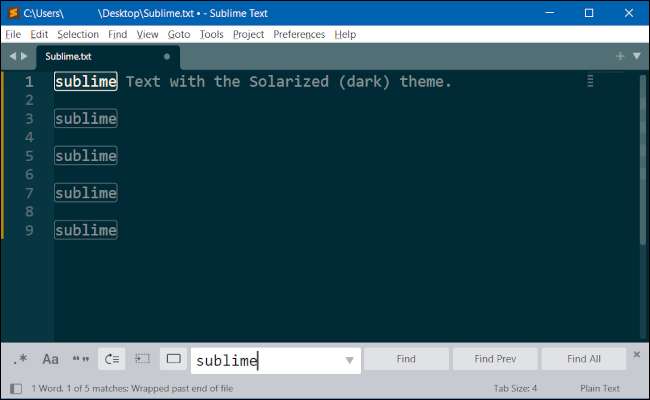
पाठ के साथ काम करते समय आपको उन महत्वपूर्ण चीजों में से एक विशिष्ट शब्दों को खोजने और उन्हें बदलने का एक तरीका है। शानदार पाठ के साथ ऐसा करने के दो तरीके हैं। पहला अन्य कार्यक्रमों के समान है। मेनू में खोजें का चयन करें, और फिर एक टेक्स्ट एंट्री बॉक्स नीचे पर पॉप अप करेगा। अपना शब्द दर्ज करें, ढूंढें बटन दबाएं, और आप जाने के लिए अच्छे हैं। एक ही मूल विधि खोजने के लिए लागू होती है & gt; बदलने के।
मेनू आइटम के विकल्प, जो बहुत तेज है, कीबोर्ड शॉर्टकट का उपयोग करना है। मान लीजिए कि आप "उदात्त" शब्द के सभी उदाहरणों को प्रतिस्थापित करना चाहते हैं और इसे "दिव्य" के साथ बदलना चाहते हैं। आप जो करेंगे वह कर्सर उस शब्द के बीच में या उसके पास रखता है, और फिर ALT + F3 दबाएं। यह आपकी फ़ाइल में उस शब्द के हर उदाहरण को हाइलाइट करता है। अब "उत्कृष्ट" को मिटाने के लिए बैकस्पेस कुंजी दबाएं, "दिव्य," टाइप करें और आप कर चुके हैं।
यदि आप केस-दर-मामले आधार पर किसी शब्द के उदाहरणों का चयन करना चाहते हैं, तो आप अपने कर्सर को सेट करने के लिए एक ही प्रारंभिक प्रक्रिया का पालन करेंगे, और फिर पहले उदाहरण का चयन करने के लिए CTRL + D दबाएं। फिर शब्द के निम्नलिखित उदाहरणों का चयन जारी रखने के लिए बस CTRL + D दबाए रखें। एक बार जब आप चाहते हैं कि सभी उदाहरणों को चुना गया है, तो बैकस्पेस कुंजी को फिर से दबाएं, और अपना प्रतिस्थापन टेक्स्ट टाइप करें।
[13 9] फ़ोल्डर और परियोजनाएं
लेखकों अक्सर टेक्स्ट के छोटे बिट्स बनाते हैं जो एक बड़ी परियोजना का हिस्सा होते हैं जैसे उपन्यास, शोध प्रबंध, कक्षा नोट्स, या वार्षिक ब्लॉग पोस्ट का संग्रह। जब आप फाइलों के एक बड़े सेट के साथ काम करना चाहते हैं तो सब्लिम्स फ़ोल्डर्स और प्रोजेक्ट फीचर्स मदद कर सकते हैं। ये दो विशेषताएं शानदार साइडबार के साथ काम करती हैं जो आपको सिस्टम के फ़ाइल एक्सप्लोरर में डाइविंग के बिना फ़ोल्डर और उनकी सामग्री तक आसानी से पहुंचने की अनुमति देती है।
यदि आपको जो कुछ भी चाहिए, वह "माई ग्रेट ब्लॉग पोस्ट" जैसे एक फ़ोल्डर में है, तो आप फ़ाइल और जीटी का चयन करके साइडबार में खुले हो सकते हैं; फोल्डर खोलें।
जब आपके पास उस दृष्टिकोण से निपटने के लिए एक प्राथमिक फ़ोल्डर है तो ठीक काम करता है। लेकिन अगर आपको दो या दो से अधिक फ़ोल्डर्स की आवश्यकता है जो एक दूसरे के भीतर घोंसला नहीं हैं जैसे दस्तावेज़ & gt; मेरे महान ब्लॉग पोस्ट और दस्तावेज & gt; मेरी महान राजनीतिक राय, फिर आप एक परियोजना बना सकते हैं।
यह एक फ़ोल्डरों में से एक के साथ खोलने के लिए और मेनू से मेनू का चयन करें और जीटी; प्रोजेक्ट को सहेजें, अपनी परियोजना को एक नाम दें और इसे सहेजें। अब आप साइडबार में खींचकर और छोड़कर जितना चाहें उतने फ़ोल्डर्स जोड़ सकते हैं।
एक बार जोड़े जाने के बाद, आपकी परियोजना फ़ाइलों को नेविगेट करने का एक और अच्छा तरीका CTRL + पी को हिट करना है। यह एक ड्रॉप-डाउन मेनू के साथ एक खोज बॉक्स खोलता है जो आपके फ़ोल्डर या प्रोजेक्ट में प्रत्येक फ़ाइल को सूचीबद्ध कर सकता है। आप ऊपर और नीचे कीज़ का उपयोग करके नेविगेट कर सकते हैं, लेकिन फ़ाइल नाम का एक कीवर्ड दर्ज करना आसान है जिसे आप ढूंढ रहे हैं। जब आपको सही फ़ाइल मिलती है, तो इसे अपने कीबोर्ड की ऊपर और नीचे कीज़ के साथ हाइलाइट करें, एंटर दबाएं, और फ़ाइल तुरंत एक नए टैब में खुलती है।
एक प्रोजेक्ट खोलने के लिए सहेजे जाने के बाद फ़ाइल को अपने प्रोजेक्ट नाम और फ़ाइल को समाप्त करने के साथ खोलें "। मुबिम-प्रोजेक्ट"।
[13 9]कॉलम[1 9 0]
यदि आपको एक साथ कई फाइलें खोलने और देखने की आवश्यकता है, तो आप दो विंडोज खोल सकते हैं, लेकिन एक आसान विकल्प सब्लिम्स कॉलम व्यू का उपयोग करना है। कॉलम व्यू में, प्रत्येक कॉलम अपनी विंडो की तरह कार्य करता है लेकिन सभी एक विंडो के भीतर। आपके पास चार कॉलम हो सकते हैं, लेकिन ज्यादातर लोगों के लिए, दो या तीन की संभावना है जो आपको चाहिए।
कॉलम व्यू और जीटी के साथ मेनू के माध्यम से सेट किए जाते हैं; लेआउट, और फिर एकल, कॉलम: 2, कॉलम: 3, या कॉलम के बीच चयन करें: 4. कॉलम के बीच स्विच करने के लिए या तो आप चाहते हैं कॉलम पर क्लिक करें, या बाएंमोस्ट कॉलम के लिए CTRL + 1 दबाएं, अगले एक के लिए CTRL + 2 दाईं ओर, और इसी तरह।
[13 9] प्लग-इन
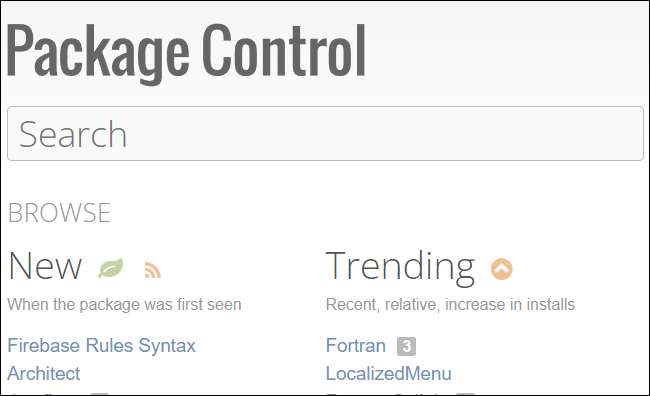
अपने उपयोग के लिए उत्कृष्ट अनुकूलित करने के लिए प्लगइन जोड़ना इस पाठ संपादक की सबसे अच्छी सुविधाओं में से एक है। प्लगइन्स स्थापित करने का सबसे आसान तरीका पैकेज नियंत्रण के माध्यम से है।
एक ऐसा समय था जब पैकिंग के अंतर्निर्मित कमांड-लाइन इंटरफ़ेस का उपयोग करके पैकेज नियंत्रण स्थापित किया जाना था। अब, आपको बस इतना करना है कि कमांड पैलेट खोलने के लिए CTRL + SHIFT + P दबाएं, और उसके बाद खोज बॉक्स में पैकेज नियंत्रण स्थापित करें और एंटर दबाएं।
एक बार ऐसा करने के बाद, आप प्राथमिकताओं और जीटी पर क्लिक करके मेनू से संकुल स्थापित कर सकते हैं; पैकेज नियंत्रण, जो पैकेज नियंत्रण के लिए विशिष्ट एक और कमांड पैलेट खोलता है। "पैकेज स्थापित करें" टाइप करें, और फिर उस पैकेज का चयन करें जिसे आप खोजकर चाहते हैं। एक सहायक प्लगइन जो सभी गद्य लेखकों की सराहना करेंगे वर्डकाउंट प्लगइन है, और मार्कडाउन उपयोगकर्ता शायद मार्कडाउन संपादन और मार्कडाउन पूर्वावलोकन चाहते हैं। लेटेक्स प्लगइन्स, रंगीन विषयों जैसे सौरकृत, और, यदि आप थोड़ा कोडिंग भी करते हैं, तो कोड लिखने के लिए सभी प्रकार के सहायक प्लगइन्स।
यदि आप कभी भी सभी उपलब्ध पैकेज (प्लगइन्स) को ब्राउज़ करना चाहते हैं मुख्य पैकेज नियंत्रण वेबसाइट , जिसमें प्रत्येक उपलब्ध पैकेज के लिए एक समर्पित पृष्ठ है, साथ ही प्रत्येक प्लगइन के डेवलपर्स के लिंक भी हैं।
सादा व्यवहार
आप देख सकते हैं कि शानदार टेक्स्ट जैसे शक्तिशाली टेक्स्ट एडिटर कितना शानदार है और सादा पाठ के साथ क्यों काम करना एक स्मार्ट रणनीति है। यदि आप किसी अन्य उच्च संचालित टेक्स्ट एडिटर का उपयोग करते हैं, तो इनमें से कुछ विशेषताएं, और शायद जिन लोगों ने हम कवर नहीं किए हैं, भी आपके लिए उपलब्ध हैं। यहां तक कि यदि आप उत्कृष्ट पाठ का उपयोग नहीं करते हैं, तो आपकी जरूरतों को फिट करने वाले एक मजबूत पाठ संपादक को ढूंढना आपको सादगी और सादे पाठ फ़ाइलों की शक्ति का लाभ उठाने की अनुमति देगा।
यदि आप एक लेखक और एक geek हैं, तो यह मत भूलना कैसे-गीक हमेशा नए लेखकों की तलाश में है ।
सम्बंधित: [3 9] कैसे-गीक हमेशा नए लेखकों की तलाश में है [3 9]







